Cài đặt môi trường
Setting Up the Development Environment
💡 Thuật ngữ chính
- Sui CLI: Công cụ dòng lệnh để build, test và deploy các gói Move.
- VS Code Extension: Tiện ích hỗ trợ phát triển Move và chạy PTB bằng giao diện trực quan.
- Workspace: Không gian dự án được quản lý trong Extension.
- Explorer View: Bảng điều hướng của VS Code để tạo và quản lý dự án.
1. Cài đặt Sui CLI
macOS / Linux / WSL
brew install suiWindows
choco install suiKiểm tra cài đặt:
sui --version⚠️ Sui CLI là công cụ bắt buộc để biên dịch và chạy Move. Hãy cài đặt trước khi tiếp tục.
2. Cài đặt VS Code – Sui Extension
Sui Extension cho phép biên dịch, triển khai, kiểm thử smart contract Move và xây dựng/chạy PTB trực quan ngay trong VS Code.
Chức năng chính
- Build & Deploy gói Move
- Hỗ trợ nâng cấp qua
upgrade.toml - Object Explorer / Package Explorer
- PTB Builder tích hợp (kéo thả)
Các bước cài đặt
- Mở VS Code → Extensions (⇧⌘X / Ctrl+Shift+X)
- Tìm
Sui Extensionvà nhấn Install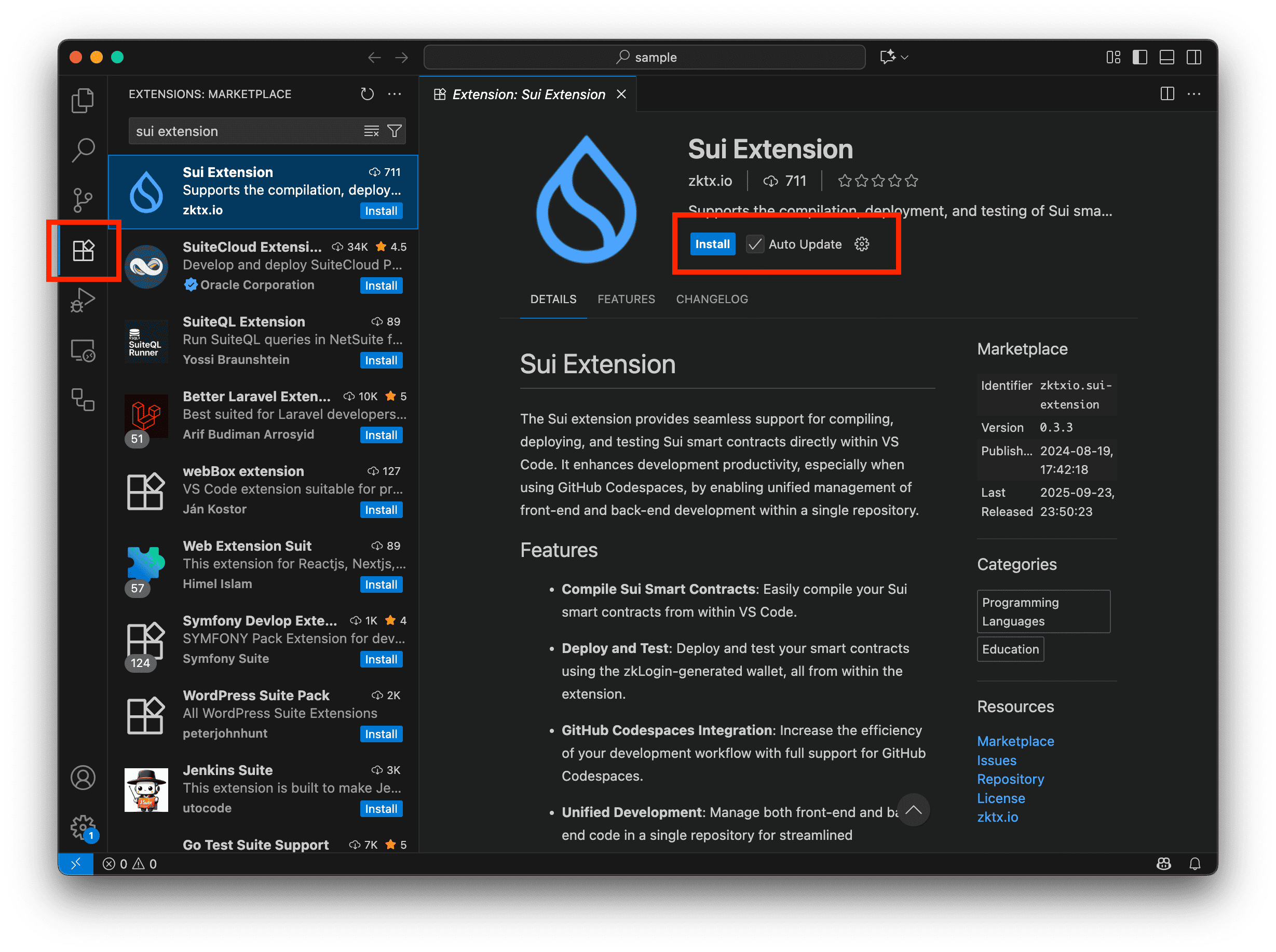
- Khởi động lại VS Code sau khi cài đặt
⚠️ Yêu cầu: Cần cài đặt Sui CLI trước.
3. Đăng nhập — zkLogin
Sau khi chọn mạng, bạn có thể đăng nhập ví của mình bằng Google Login (zkLogin).
💡 Sử dụng PKCE (Proof Key for Code Exchange)
để chuyển tiếp JWT một cách an toàn từ trang web bên ngoài.
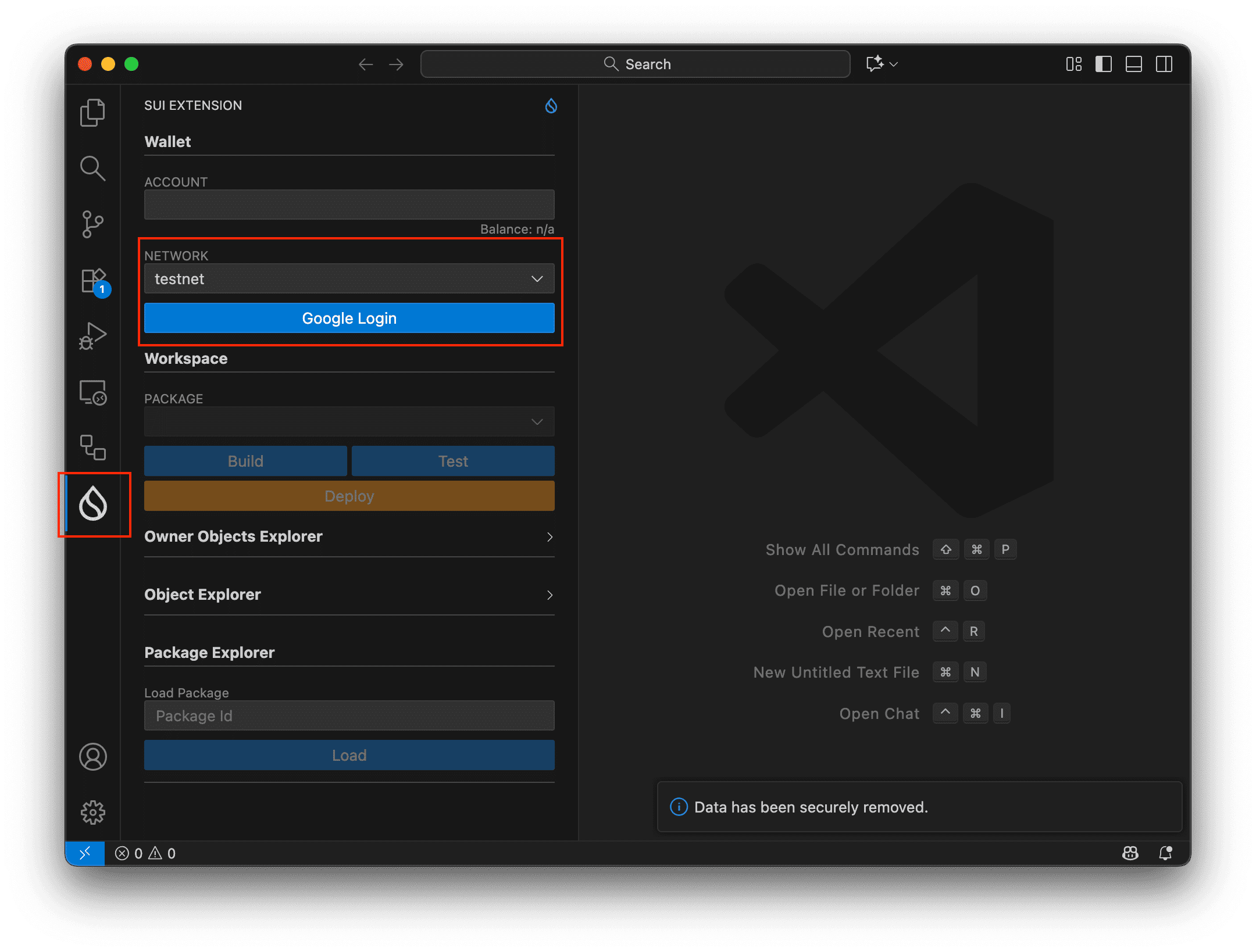
4. Giao diện Sui Extension
Nhấp vào biểu tượng Sui Extension trong Activity Bar bên trái. Primary Side Bar sẽ chuyển thành giao diện chuyên dụng của Sui Extension.
- Workspace: Tạo, build, test, deploy dự án Move
- Owned Objects Explorer: Xem trạng thái các object thuộc một tài khoản
- Object Explorer: Truy vấn trạng thái một object cụ thể
- Package Explorer: Tải gói đã triển khai, liệt kê hàm entry theo module và chạy trực tiếp
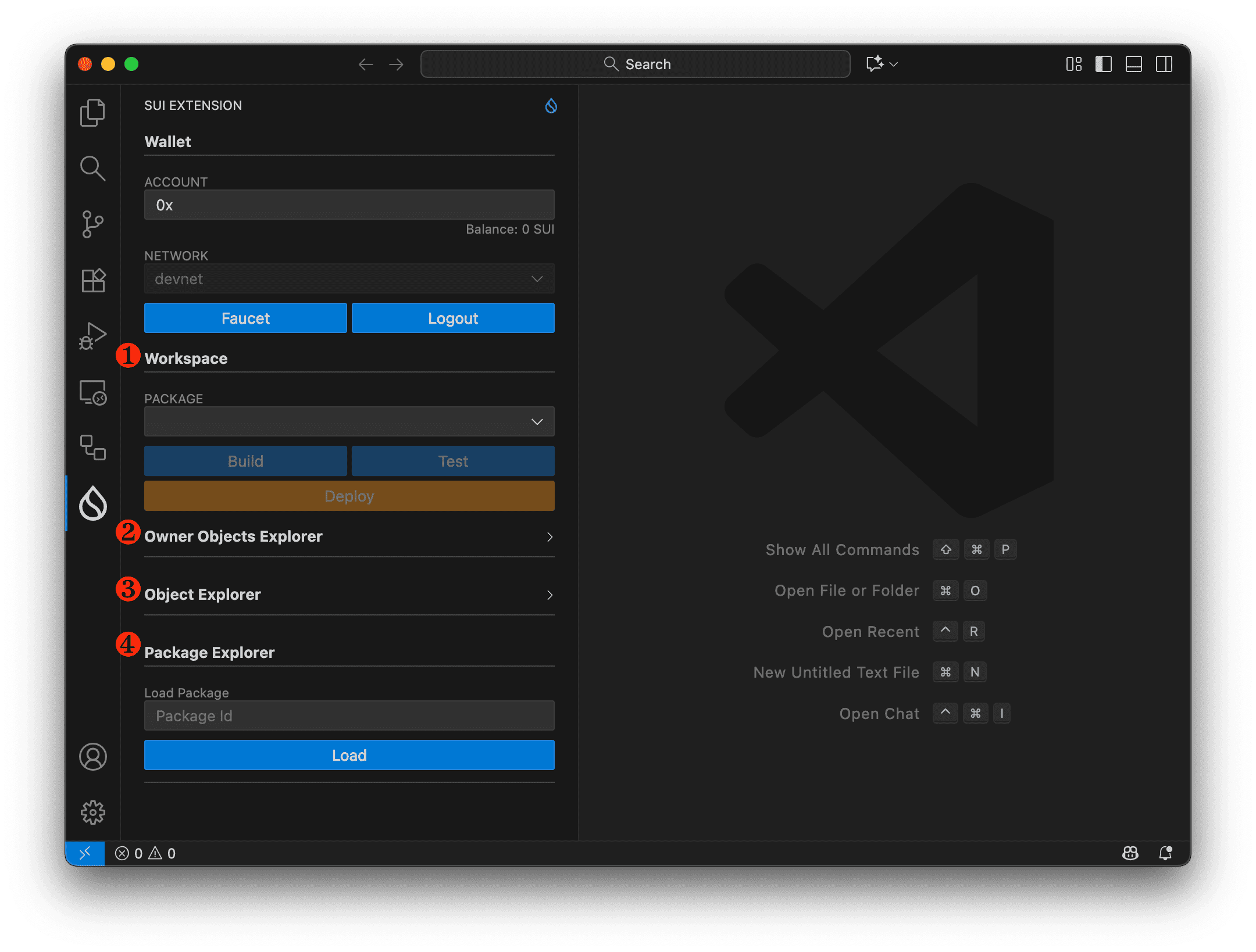
5. Workspace trong Sui Extension
Mỗi dự án Move được quản lý như một Workspace, bao gồm gói, cấu hình và kết quả build.
| Thành phần | Mô tả |
|---|---|
Move.toml | Tên gói, dependencies, địa chỉ |
sources/ | Thư mục chứa mã nguồn .move |
build/ | Thư mục chứa artefact sau khi biên dịch |
💡 Một Workspace có thể chứa nhiều gói; bạn có thể chuyển đổi dễ dàng trong Extension.
💡 Chương tiếp theo sẽ hướng dẫn build và test dự án Move bằng Sui CLI và Extension.

